
Spisu treści:
- Krok 1: Obejrzyj wideo
- Krok 2: Zdobądź wszystkie wymagane rzeczy
- Krok 3: Zaprogramuj mikrokontroler Arduino
- Krok 4: Zidentyfikuj styki złącza PS/2
- Krok 5: Podłącz sterownik silnika do płyty Arduino
- Krok 6: Podłącz złącze PS/2 do płyty Arduino
- Krok 7: Skonfiguruj układ testowy
- Krok 8: Podłącz wyjścia sterownika silnika do podajnika mocy gąsienic
- Krok 9: Podłącz klawiaturę do złącza PS/2
- Krok 10: Umieść lokomotywę na torach
- Krok 11: Podłącz konfigurację do zasilacza 12 V i włącz go
- Krok 12: Usiądź wygodnie z klawiaturą i uruchom swój pociąg
- Krok 13: Co dalej?
- Autor John Day [email protected].
- Public 2024-01-30 11:31.
- Ostatnio zmodyfikowany 2025-01-23 15:03.

W jednym z moich poprzednich Instructable pokazałem, jak sterować układem modelu kolejowego za pomocą klawiatury. Spisał się świetnie, ale miał wadę polegającą na tym, że do działania wymagał komputera. W tej instrukcji zobaczmy, jak sterować modelem pociągu za pomocą klawiatury za pośrednictwem Arduino. Więc bez zbędnych ceregieli zacznijmy.
Krok 1: Obejrzyj wideo


Krok 2: Zdobądź wszystkie wymagane rzeczy
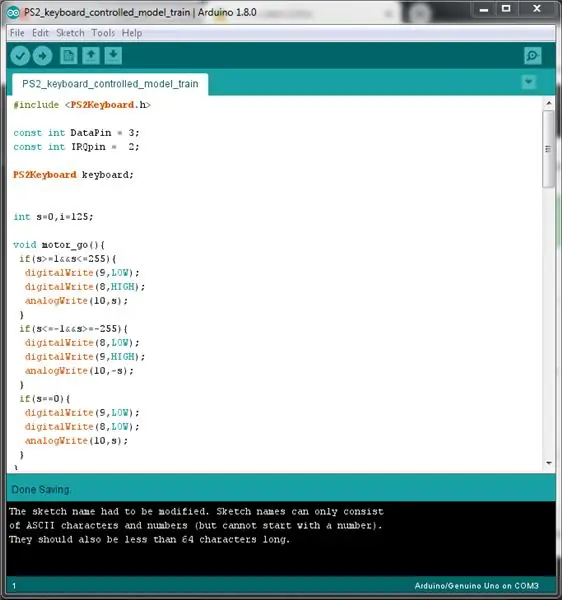
Do tego projektu będziesz potrzebować:
- Mikrokontroler Arduino
- Klawiatura PS/2
- Żeńskie złącze PS/2 (zdobądź to, jak pokazano na rysunku, ułatwi ci to życie.)
- Moduł sterownika silnika L298N
- Źródło prądu stałego 12 V o wydajności prądowej co najmniej 1 A (1000 mA).
- 3 przewody połączeniowe męskie na żeńskie (do podłączenia wejść sterownika silnika do styków wyjściowych płyty Arduino).
- 4 przewody połączeniowe męskie-męskie (do podłączenia sterownika silnika do zasilania i torów).
- 4 przewody połączeniowe męskie na męskie (do podłączenia złącza PS/2 do płyty Arduino.)
Krok 3: Zaprogramuj mikrokontroler Arduino
Krok 4: Zidentyfikuj styki złącza PS/2


Za pomocą multimetru ustawionego na test ciągłości i korzystając z podanego rysunku jako odniesienia, zaznacz wyprowadzenia złącza PS/2/przewodów przedłużających.
Krok 5: Podłącz sterownik silnika do płyty Arduino

Wykonaj następujące połączenia okablowania:
- Podłącz pin wejściowy „ENB” do pinu „D10” płyty Arduino.
- Podłącz pin wejściowy „IN4” do pinu „D9” na płycie Arduino.
- Podłącz pin wejściowy „IN3” do pinu „D8” płyty Arduino.
- Podłącz dwa przewody połączeniowe męskie-męskie do zacisków wyjściowych 3 i 4, aby później podłączyć je do zasilacza szynowego.
- Podłącz pin „VIN” sterownika silnika do pinu „VIN”, a pin „GND” do pinu „GND” na płycie Arduino.
Upewnij się, że żadne połączenia przewodów nie są poluzowane.
Krok 6: Podłącz złącze PS/2 do płyty Arduino

Wykonaj następujące połączenia okablowania:
- Podłącz „VCC” do pinu „+5 V” na płycie Arduino.
- Podłącz „GND” do pinu „GND” na płycie Arduino.
- Podłącz „ZEGAR” do pinu „D2” na płycie Arduino.
- Podłącz „DATA” do pinu „D3” na płycie Arduino.
Dokładnie sprawdź schemat pinów złącza PS/2 przed wykonaniem połączeń.
Krok 7: Skonfiguruj układ testowy

Zrób prostą pętlę toru, aby przetestować konfigurację. Upewnij się, że tory są odpowiednio oczyszczone, aby zapobiec przeciągnięciu lokomotywy.
Krok 8: Podłącz wyjścia sterownika silnika do podajnika mocy gąsienic


Podłącz przewody połączeniowe męskie-męskie do zacisków toru zasilacza, które wcześniej były podłączone do zacisków wyjściowych sterownika silnika.
Krok 9: Podłącz klawiaturę do złącza PS/2


Krok 10: Umieść lokomotywę na torach

Umieść lokomotywę na torach, odpowiednio dopasowując koła do szyn.
Krok 11: Podłącz konfigurację do zasilacza 12 V i włącz go

Dokładnie sprawdź wszystkie połączenia przewodów i upewnij się, że wszystko jest podłączone we właściwym miejscu i nie ma luźnych połączeń. Podłącz zasilacz i włącz go.
Krok 12: Usiądź wygodnie z klawiaturą i uruchom swój pociąg

Krok 13: Co dalej?
Chciałbym zobaczyć Twój projekt poniżej. Po ukończeniu tego projektu nie zatrzymuj się tutaj i spróbuj dodać więcej funkcji do konfiguracji. Cokolwiek robisz, wszystkiego najlepszego!
Zalecana:
Switch-Adapt Toys: Dostępna zabawka pociągu parowego!: 7 kroków (ze zdjęciami)

Switch-Adapt Toys: Dostępna zabawka pociągu parowego!: Adaptacja zabawek otwiera nowe możliwości i niestandardowe rozwiązania, aby umożliwić dzieciom z ograniczonymi zdolnościami motorycznymi lub niepełnosprawnością rozwojową niezależną interakcję z zabawkami. W wielu przypadkach dzieci, które potrzebują przystosowanych zabawek, nie są w stanie
Kontroluj układ swojego modelu pociągu za pomocą telefonu komórkowego!: 11 kroków (ze zdjęciami)

Kontroluj układ modelu pociągu za pomocą telefonu komórkowego!: Sterowanie układem modelu pociągu za pomocą przewodowych sterowników przepustnicy i rozjazdów może być dobrym początkiem dla początkujących, ale stwarza problem braku możliwości przenoszenia. Ponadto dostępne na rynku sterowniki bezprzewodowe mogą sterować tylko niektórymi lokomotywami
Witaj pociągu! ATtiny 1614: 8 kroków (ze zdjęciami)

Witaj pociągu! ATtiny 1614: Na zajęcia z Fab Academy muszę stworzyć płytkę z mikrokontrolerem, przyciskiem i diodą LED. Użyję Eagle do stworzenia tego
Zautomatyzowana pętla odwrotna pociągu za pomocą Arduino: 10 kroków (ze zdjęciami)

Zautomatyzowana pętla zwrotna pociągu za pomocą Arduino: Tworzenie pętli zwrotnych może pomóc w układach modeli pociągów w zmianie kierunku pociągów, czego nie można zrobić za pomocą obrotnic. W ten sposób możesz tworzyć układy jednotorowe z odwróconą pętlą na każdym końcu, aby uruchamiać pociągi bez przerw lub przerw
Szybka i brudna klawiatura Das (pusta klawiatura): 3 kroki

Szybka i brudna klawiatura Das (pusta klawiatura): Klawiatura Das to nazwa najpopularniejszej klawiatury bez napisów na klawiszach (pusta klawiatura). Das Keyboard kosztuje 89,95 USD. Ta instrukcja poprowadzi Cię, jak zrobić ją samemu z dowolną starą klawiaturą, którą masz
